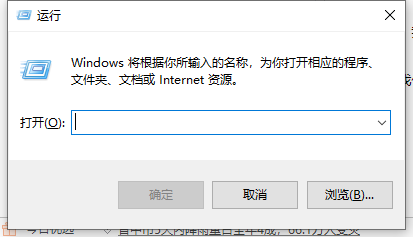
很多陌生网站上下载的软件大部分都是自带绑定属性,安装该软件的同时,也会安装很多软件,这点在缺少安全防护软件的地方尤其常见,今天小编来跟大家说说电脑不停自己下载软件怎么办的解决方法,大家一起来看看吧。
1、我们点击桌面【Windows】图标,打开【Windows系统】下的【运行】或者按下键盘【win+r】键。
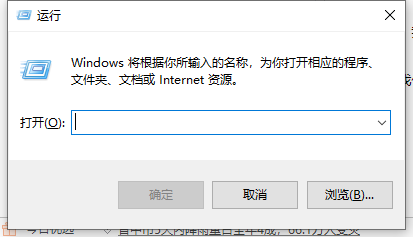
2、接下来,我们在运行窗口中输入【gpedit.msc】点击【确定】。
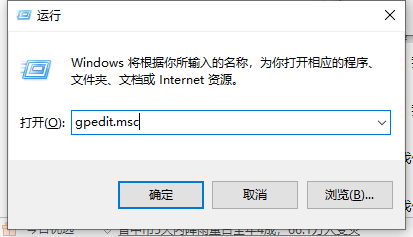
3、下一步,我们点击计算机配置中的【管理模板】。
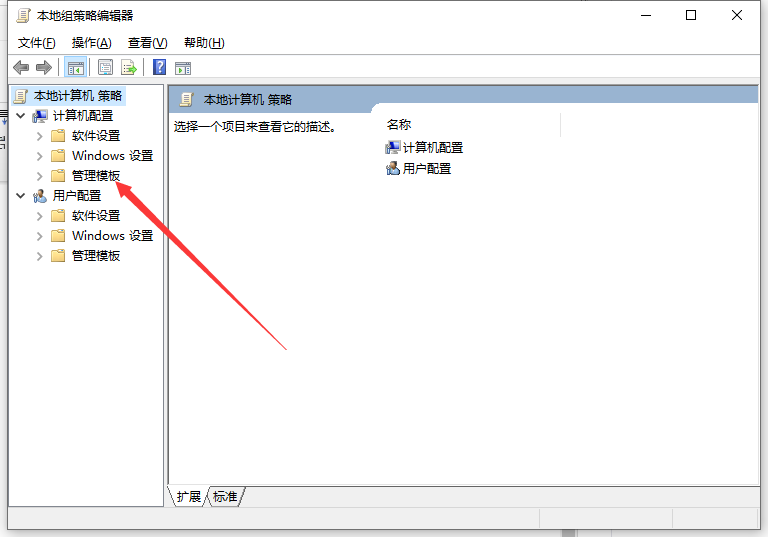
4、其次,我们双击【Windows组件】。
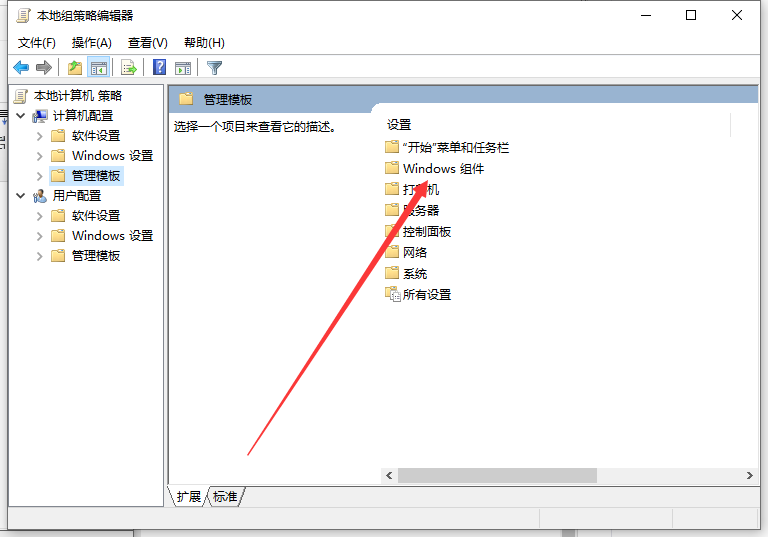
5、之后,我们双击【Windows Installer】。
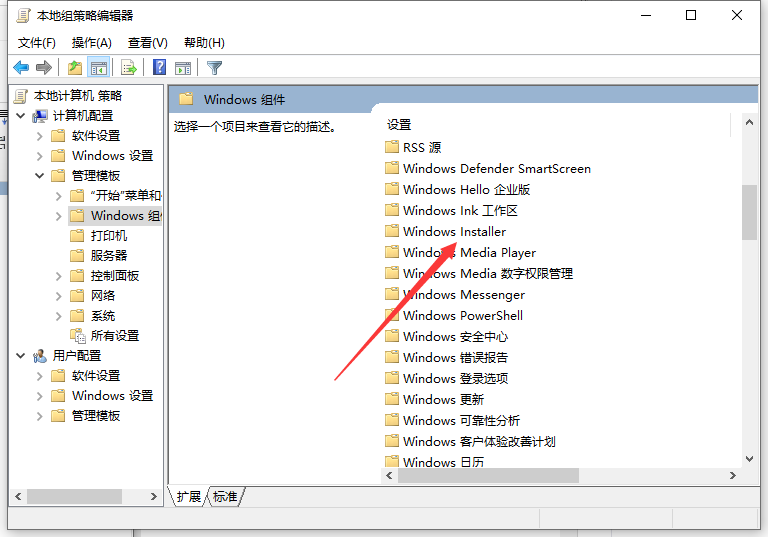
6、进入后,我们点击【禁止用户安装】。
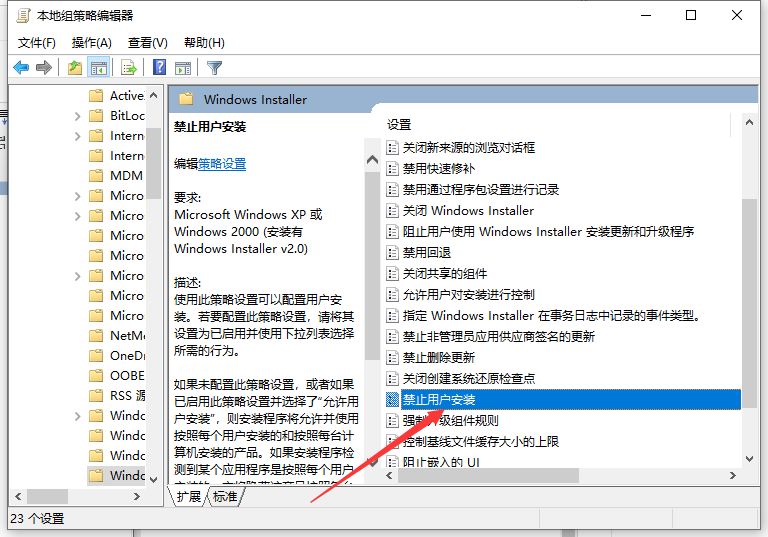
7、最后,我们勾选【已启用】并打开【隐藏用户安装】,然后点击【确定】即可。
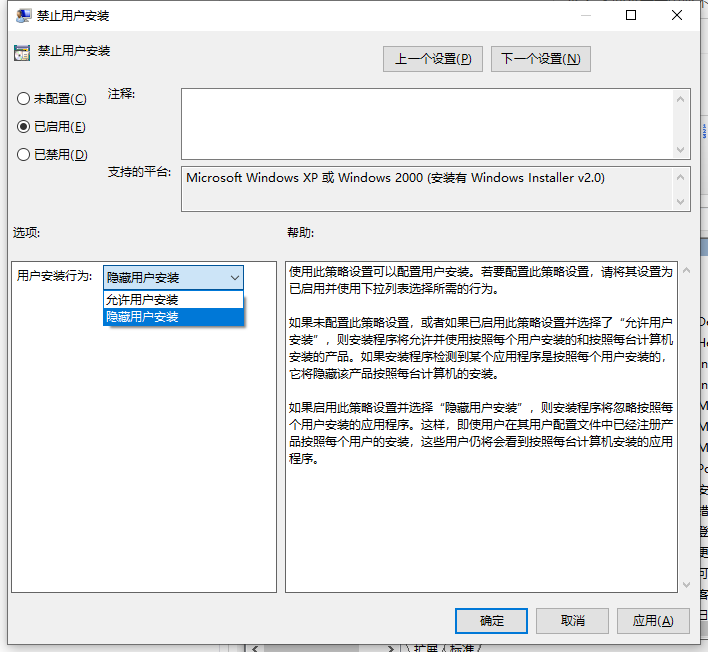
以上就是电脑不停的自己下载软件怎么办的解决方法啦,希望能帮助到大家。






 粤公网安备 44130202001059号
粤公网安备 44130202001059号